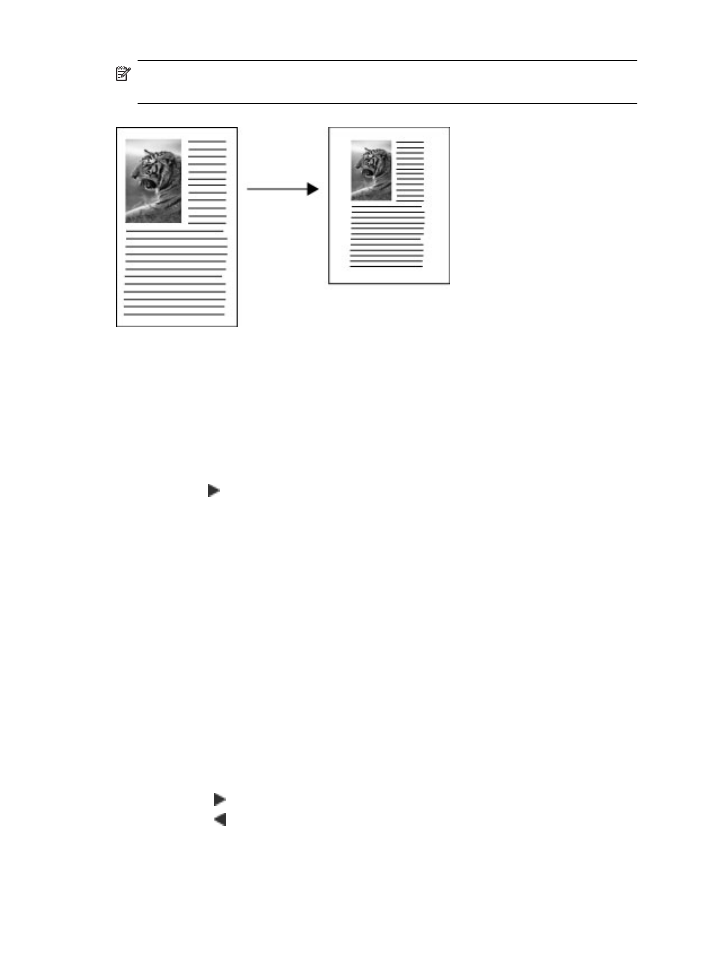
Προσαρµογή φωτεινότητας αντιγράφου
Μπορείτε να χρησιµοποιήσετε την επιλογή Ανοιχτόχρ/σκουρ. για να προσαρµόσετε την
αντίθεση στα αντίγραφα που δηµιουργείτε.
Για να προσαρµόσετε την αντίθεση του αντιγράφου από τον πίνακα ελέγχου
1.
Βεβαιωθείτε ότι έχετε τοποθετήσει χαρτί στο δίσκο εισόδου.
2.
Τοποθετήστε το πρωτότυπό σας µε τη πλευρά εκτύπωσης προς τα κάτω στη δεξιά
µπροστινή γωνία του δίσκου του τροφοδότη εγγράφων.
Εάν χρησιµοποιήσετε το δίσκο του τροφοδότη εγγράφων, τοποθετήστε τις σελίδες
ώστε το πάνω µέρος του εγγράφου να εισέρχεται πρώτο.
3.
Στην περιοχή Αντίγραφο, πατήστε το Μενού επανειληµµένα, έως ότου εµφανιστεί το
Ανοιχτόχρ/σκουρ..
4.
Κάντε ένα από τα παρακάτω:
•
Πατήστε για να κάνετε το αντίγραφο πιο σκούρο.
•
Πατήστε για να κάνετε το αντίγραφο πιο ανοιχτό.
5.
Πατήστε Έναρξη αντιγρ., Ασπρόµαυρη ή Έναρξη αντιγρ., Έγχρωµη.
Κεφάλαιο 7
88
Χρήση των λειτουργιών αντιγραφής
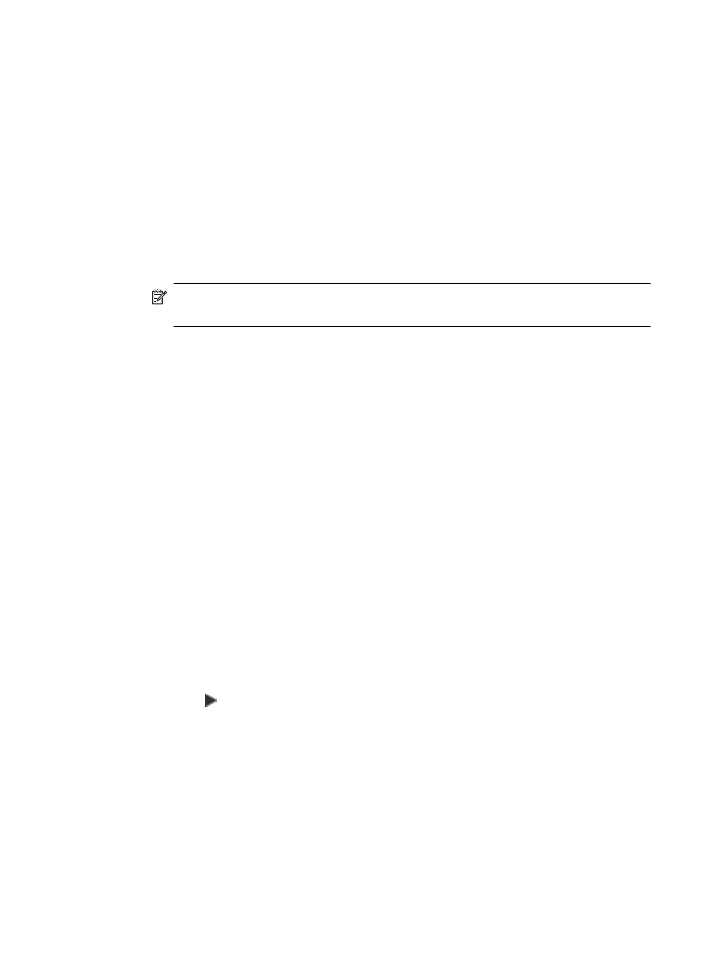
Για να ρυθµίσετε την αντίθεση αντιγραφής από το λογισµικό HP Photosmart Studio
(µόνο για χρήστες Mac)
1.
Βεβαιωθείτε ότι έχετε τοποθετήσει χαρτί στο δίσκο εισόδου.
2.
Τοποθετήστε το πρωτότυπό σας µε τη πλευρά εκτύπωσης προς τα κάτω στη δεξιά
µπροστινή γωνία του δίσκου του τροφοδότη εγγράφων.
Εάν χρησιµοποιήσετε το δίσκο του τροφοδότη εγγράφων, τοποθετήστε τις σελίδες
ώστε το πάνω µέρος του εγγράφου να εισέρχεται πρώτο.
3.
Επιλέξτε ∆ιαχείριση συσκευών HP από το Dock.
4.
Στην περιοχή Εργασίες, κάντε διπλό κλικ στο ∆ηµιουργία αντιγράφων.
Εµφανίζεται το πλαίσιο διαλόγου Αντιγραφή HP.
5.
Στην περιοχή Ποιότητα αντιγραφής, σύρετε τη γραµµή κύλισης Αντίθεση προς τα
δεξιά για σκοτεινότερο αποτέλεσµα.
Σηµείωση
Μπορείτε επίσης να σύρετε το ρυθµιστικό προς τα αριστερά για να
κάνετε το αντίγραφο πιο ανοιχτό.
6.
Κάντε κλικ στην επιλογή Ασπρόµαυρο αντίγραφο ή Έγχρωµο αντίγραφο.